
„Windows“ ir programinės įrangos ekspertas
Paskelbta:
- „Windows 11“ diegimą gali atgrasyti gedimai, pvz., įstrigimas Minutėlę fazė.
- Diegimo procedūra yra interaktyvi ir siūlo daugybę personalizavimo parinkčių. Norėdami jais mėgautis, pabandykite išspręsti problemą atjungdami visus USB įrenginius.
- Gali būti, kad turėsite visiškai iš naujo įdiegti „Windows 11“.
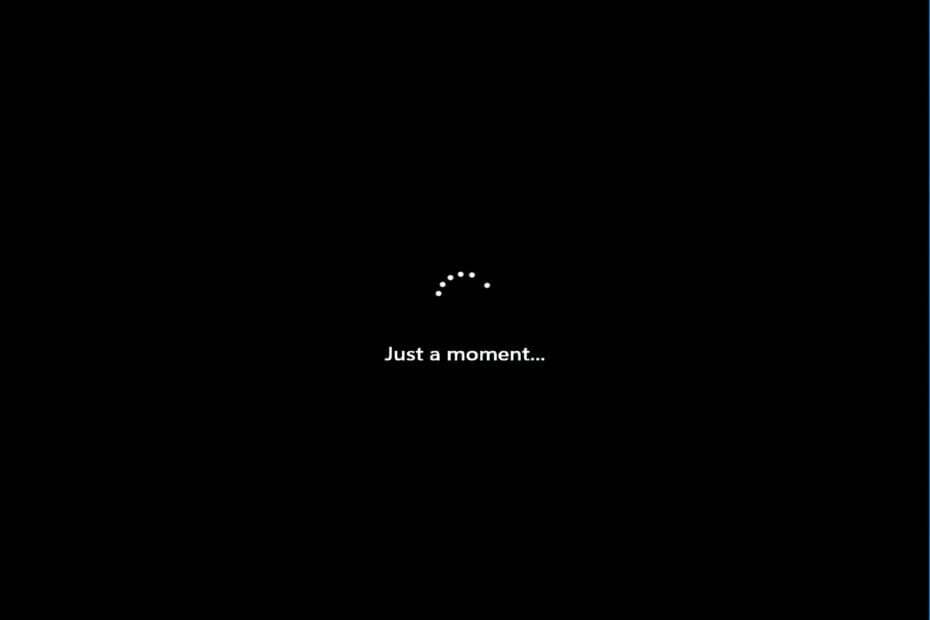
XĮDIEGTI PASPUSTELĖT ATSISIUNČIŲ FAILĄ
Ši programinė įranga ištaisys įprastas kompiuterio klaidas, apsaugos jus nuo failų praradimo, kenkėjiškų programų, aparatinės įrangos gedimų ir optimizuos jūsų kompiuterį maksimaliam našumui. Išspręskite kompiuterio problemas ir pašalinkite virusus dabar atlikdami 3 paprastus veiksmus:
- Atsisiųskite „Restoro PC Repair Tool“. kuri pateikiama kartu su patentuotomis technologijomis (yra patentas čia).
- Spustelėkite Pradėti nuskaitymą Norėdami rasti „Windows“ problemas, kurios gali sukelti kompiuterio problemų.
- Spustelėkite Remontuoti visus Norėdami išspręsti problemas, turinčias įtakos jūsų kompiuterio saugai ir našumui
- „Restoro“ atsisiuntė 0 skaitytojai šį mėnesį.
Vartotojai kartais gali susidurti su rimta „Windows 11“ kompiuterio problema, dėl kurios sistema užstringa Minutėlę mėlynas ekranas po prisijungimo.
Tai tipiška problema, kuri gali kilti iš naujo paleidus kompiuterį įdiegus Windows naujinimą arba bandant iš naujo įdiegti OS be diegimo laikmenos.
Vienas iš variantų – sugedo aparatinė įranga arba standusis diskas arba kilo problemų dėl interneto ryšio. Tai yra abi galimybės.
Geros naujienos yra tai, kad yra keletas alternatyvių sprendimų, kurie gali padėti išspręsti užstrigusią sistemą. Minutėlę juodas ekranas. Pažiūrėkime!
Kurį paskyros tipą turėčiau pasirinkti?
Nepaisant to, kad „Microsoft“ paskyra suteikia daug privalumų, kurių neteikia vietinė paskyra, ji tinka ne visiems.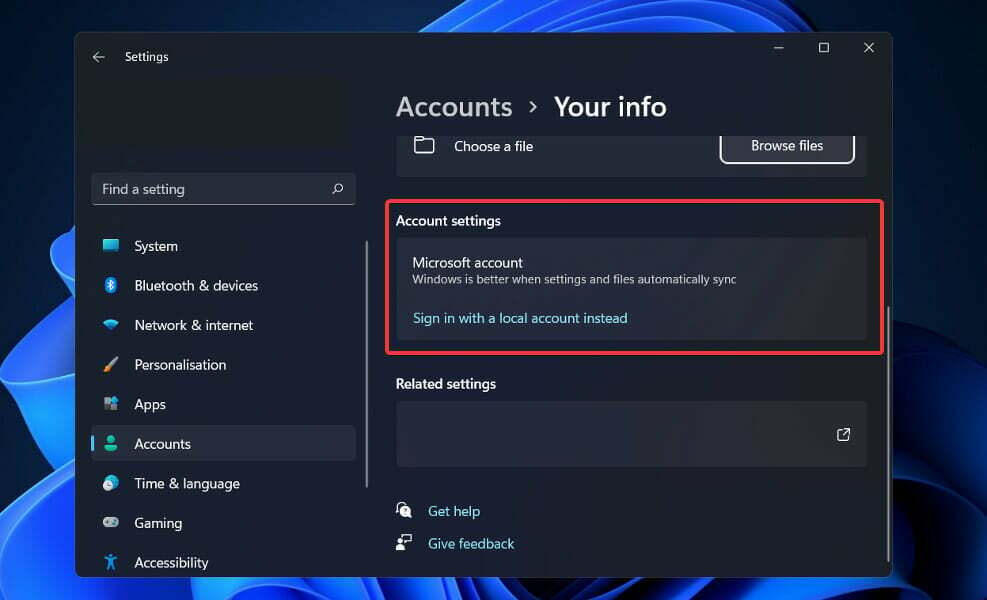
Vietinės paskyros naudojimas yra visiškai tinkamas, jei jums nerūpi „Windows Store“ programos, turite tik vieną kompiuterį ir jums nereikia prieigos prie duomenų niekur kitur, išskyrus namų kompiuterį. Naudojant šį metodą bus daug lengviau patekti į „Windows“ ir turėti asmeninę erdvę, kurioje galėtumėte skambinti!
Jei norite pasinaudoti visomis OS siūlomomis funkcijomis, turėsite prisiregistruoti gauti „Microsoft“ paskyrą, kad tai padarytumėte.
Įdomiausia „Microsoft“ paskyros funkcija yra ta, kad ji saugo jūsų „Windows 11“ paskyros nustatymus debesyje, o tai tikriausiai yra labiausiai laukiama funkcija.
Kai prisijungiate prie paskyros viename kompiuteryje, atlikti pakeitimai atsispindi visų kitų kompiuterių nustatymuose.
Naudodami „Microsoft“ paskyrą galite sinchronizuoti tinklo profilius, slaptažodžius ir „Windows Store“ programos nustatymus visuose savo įrenginiuose.
Ką daryti, jei „Microsoft“ paskyra įstrigo „Just a Moment“?
1. Atjunkite visus USB įrenginius
Išeikite iš kompiuterio atjungdami visus prie jo prijungtus USB įrenginius, įskaitant klaviatūrą ir pelę, taip pat spausdintuvą ir visus USB įrenginius.
Išjunkite bet kokį tinklo ryšį – tai reiškia, kad reikia išjungti „Wi-Fi“ ir atjungti visus prie kompiuterio prijungtus interneto laidus.
Iš naujo prijunkite pelę ir klaviatūrą prie kompiuterio ir patikrinkite, ar tokiu būdu galite atgauti kompiuterio valdymą. Dar kartą sukurkite interneto prieigą ir patikrinkite, ar diegimo procesas prasidėjo. Jei taip, pakartokite procesą.
Tačiau, jei nė vienas iš aukščiau pateiktų pasiūlymų nėra sėkmingas, galite būti priversti atlikti sunkų paleidimą iš naujo.
2. Sunku išjungti kompiuterį
Kai atliekate priverstinį išjungimą, fiziškai priverčiate kompiuterį išsijungti. Jei kompiuteris nereaguoja, paspauskite ir palaikykite Galia mygtuką maždaug 10–15 sekundžių, tada jis turėtų išsijungti.
Pati paskutinė išeitis yra ištraukti kompiuterį iš sieninio lizdo. Prarasite visus anksčiau atidarytus darbus, kurie nebuvo išsaugoti. Žengiant šį žingsnį kyla pavojus. Kai netikėtai dingsta kompiuteris, staigus išjungimas gali pakenkti standžiajam diskui.
Tačiau tam tikrais atvejais kištuko išėmimas yra vienintelis būdas priversti užšalusį kompiuterį išsijungti ir paleisti iš naujo. Stalinio kompiuterio atveju tereikia atjungti maitinimo laidą iš sieninio lizdo ir vėl jį įkišti prieš įjungiant kompiuterį.
Kai dirbate su nešiojamuoju kompiuteriu, prieš tęsdami pirmiausia turite ištraukti maitinimo laidą iš sieninio lizdo ir trumpam laikui išimti bateriją. Akumuliatorių galima išimti apverčiant nešiojamąjį kompiuterį ir ieškant akumuliatoriaus atleidimo skląsčių.
Šiuo metu nešiojamasis kompiuteris turi būti visiškai išjungtas. Bateriją galėsite pakeisti taip, kad ji neiškristų iš vietos. Šį kartą galite apsukti nešiojamąjį kompiuterį, jį prijungti ir vėl įjungti.
Štai ką daryti, jei „Windows 11“ neišsijungia. Jei problema susijusi su programine įranga, sprendimo paieška užtrunka vos kelias minutes.
3. Eikite į naują „Windows 11“ diegimą
- Jei turite įkrovos Windows 11 diegimą diske arba USB atmintinėje, tiesiog įdėkite arba prijunkite jį prie kompiuterio ir paleiskite iš naujo. Jei ne, turėtumėte vadovaukitės mūsų vadovu, kaip atsisiųsti „Windows 11 ISO“ į „flash drive“..
- Eikite į Įkrovimas ir naudokite rodyklių klavišus, kad pasirinktumėte USB atmintinę kaip pirmąjį įkrovos užsakymą.
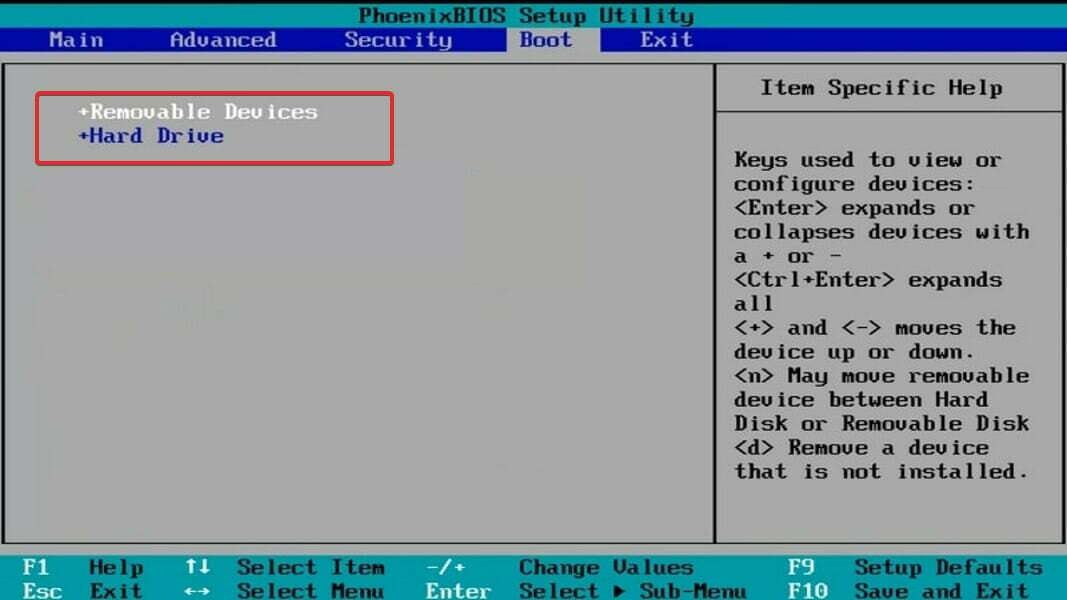
- Išsaugokite pakeitimus ir iš naujo paleiskite kompiuterį iš įkrovos USB disko.
- Po kurio laiko gausite „Windows“ sąrankos sąsają. Tiesiog nurodykite kalba, laikas ir valiuta formatu ir klaviatūros metodas.
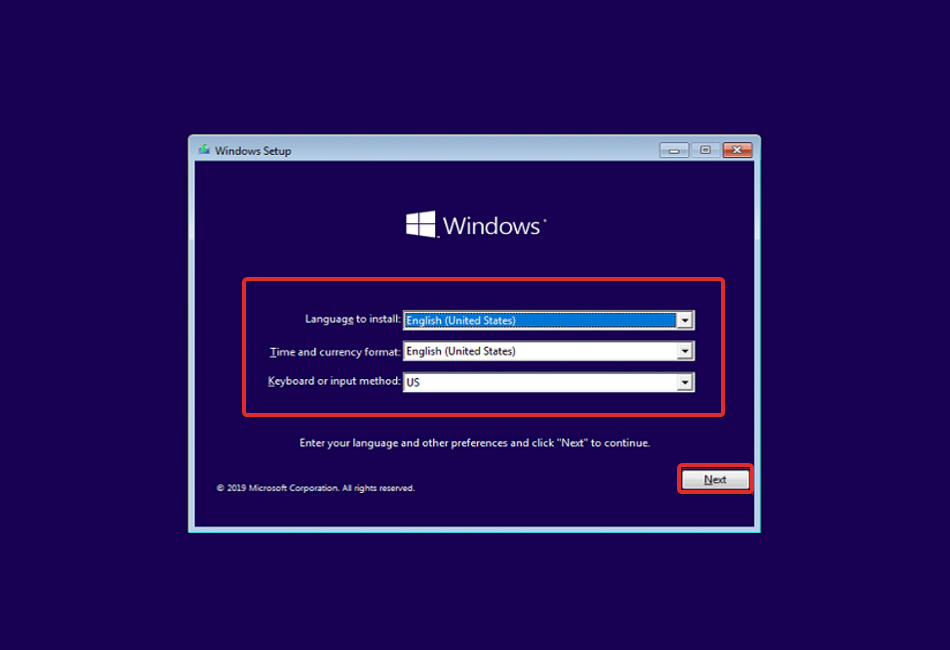
- Galiausiai spustelėkite Įdiegti dabar ir tęskite skaidinio pasirinkimą, o tada diegimo procesą.
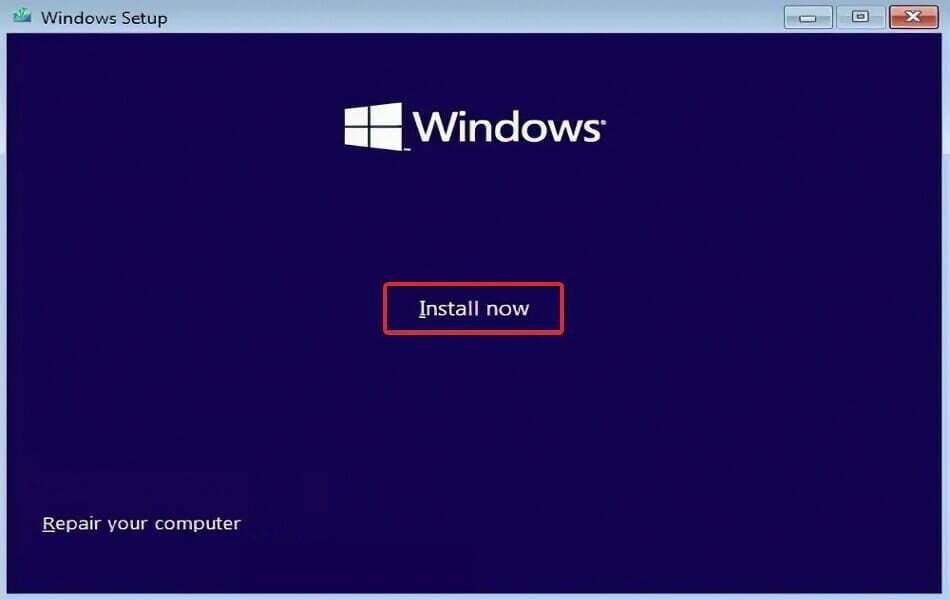
Pasirinkę skaidinį, kuriame norite įdiegti OS, galite pradėti diegimo procesą.
Būkite kantrūs, nes diegimo procedūra užtruks šiek tiek laiko. Baigę diegti, turėsite atlikti tam tikrus naujos operacinės sistemos pakeitimus.
Ar man reikia „Microsoft“ paskyros?
Sukūrę „Microsoft“ paskyrą ir susieję ją su „Office for Home“ paketu, galėsite pasiekti įvairius „Microsoft“ prekių ir paslaugų, todėl paprasta iš naujo įdiegti „Office“ nenaudojant produkto Raktas.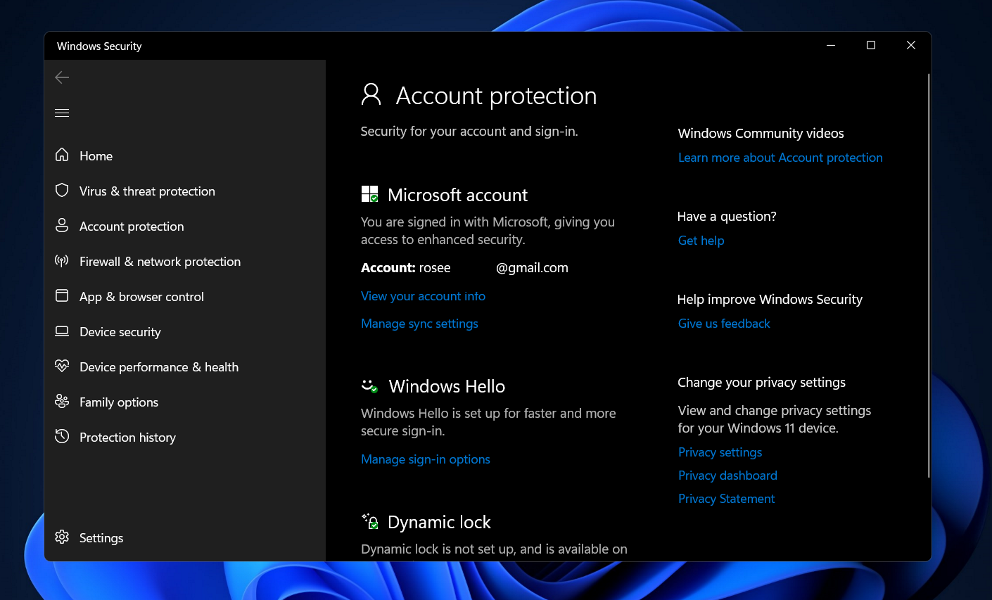
Kai prisijungiate naudodami „Microsoft“ paskyrą, „Windows“ išsaugo jūsų nuostatas būsimiems apsilankymams. Dėl to, kai prisijungiate prie naujo kompiuterio, jis pradeda veikti šiek tiek panašiai kaip senasis kompiuteris: jums automatiškai pateikiamas senas ekrano užsklanda ir spalvų schema.
Plytelės, esančios Pradėti meniu galima keisti pagal jūsų pageidavimus. Jūsų naršyklės istorija, žymės ir slaptažodžiai išsaugomi kartu su jumis, o programas galite greitai rasti „Windows“ parduotuvėje įvesdami jų pavadinimus paieškos juostoje.
Jūsų „Microsoft“ paskyra suteikia prieigą prie 15 GB nemokamos internetinės saugyklos vietos per „Microsoft Azure“ debesies saugyklos paslaugą.
Be to, tuos failus galite pasiekti naudodami bet kurią pasirinktą žiniatinklio naršyklę, asmeninį kompiuterį, išmanųjį telefoną ar planšetinį įrenginį. Jei jums reikia dirbti kartu su grupės projektu, taip pat galite sukurti OneDrive aplanką, kurį visi galėtų peržiūrėti, kad palengvintumėte bendradarbiavimą.
Norėdami gauti daugiau informacijos apie tai, kaip išspręsti kitus prisijungimo sistemos sunkumus, Peržiūrėkite mūsų straipsnį apie tai, kaip išspręsti be prisijungimo ekrano problemą sistemoje „Windows 11“..
Arba, jei pasirašymo parinktis visai neveikia, peržiūrėkite mūsų vadovą, kaip išspręsti prisijungimo problemas.
Be to, mūsų Straipsnis apie tai, kaip išspręsti tik akimirkos kilpą sistemoje „Windows 10“. turi daugiau informacijos ir galimų teisių gynimo būdų. Išsamūs patarimai gali būti taikomi ir „Windows 11“.
Toliau pateiktuose komentaruose praneškite mums, kuris sprendimas jums tiko geriausiai, taip pat ar jums labiau patinka „Microsoft“ paskyra, o ne vietinė paskyra.
- Microsoft "paskyrą
- Windows 11
Pradėkite pokalbį



